Excel如何制作打勾效果
1、首先,我们打开Excel,鼠标右键点击上方功能区的空白处。
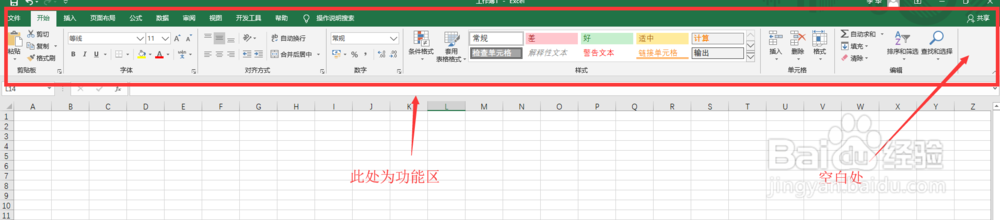
2、在弹出的功能选项中,选择“自定义功能区”。
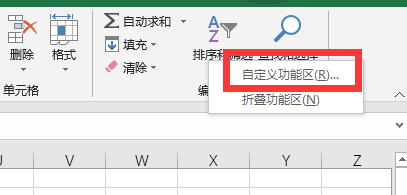
3、在弹出的自定义功能区中,将“开发工具”功能勾选上。

4、接着点击开发工具,选择“插入”功能。
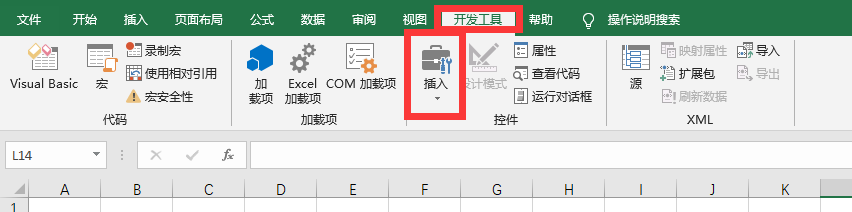
5、在插入功能中,选择第三个“复选框控件”。
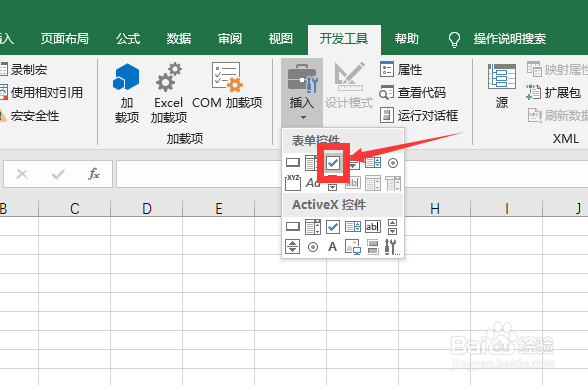
6、接着在想要的位置添加复选框。

7、最后将复选框中的字体修改为“是或者否”,调整好位置,就设置完成了。
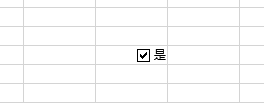
1、1:在Excel中需要先将开发工具打开。
2:利用开发工具中的插入功能选项。
3:使用第三个复选框功能,在想要的位置设置复选框,修改文字就即可做出打勾效果。
声明:本网站引用、摘录或转载内容仅供网站访问者交流或参考,不代表本站立场,如存在版权或非法内容,请联系站长删除,联系邮箱:site.kefu@qq.com。
阅读量:53
阅读量:57
阅读量:192
阅读量:164
阅读量:65